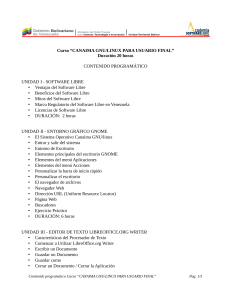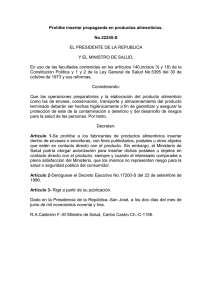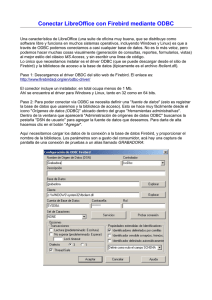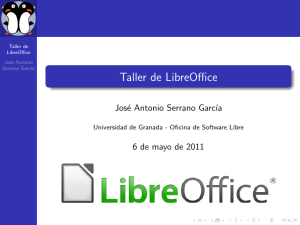Campos que se pueden introducir de modo
Anuncio
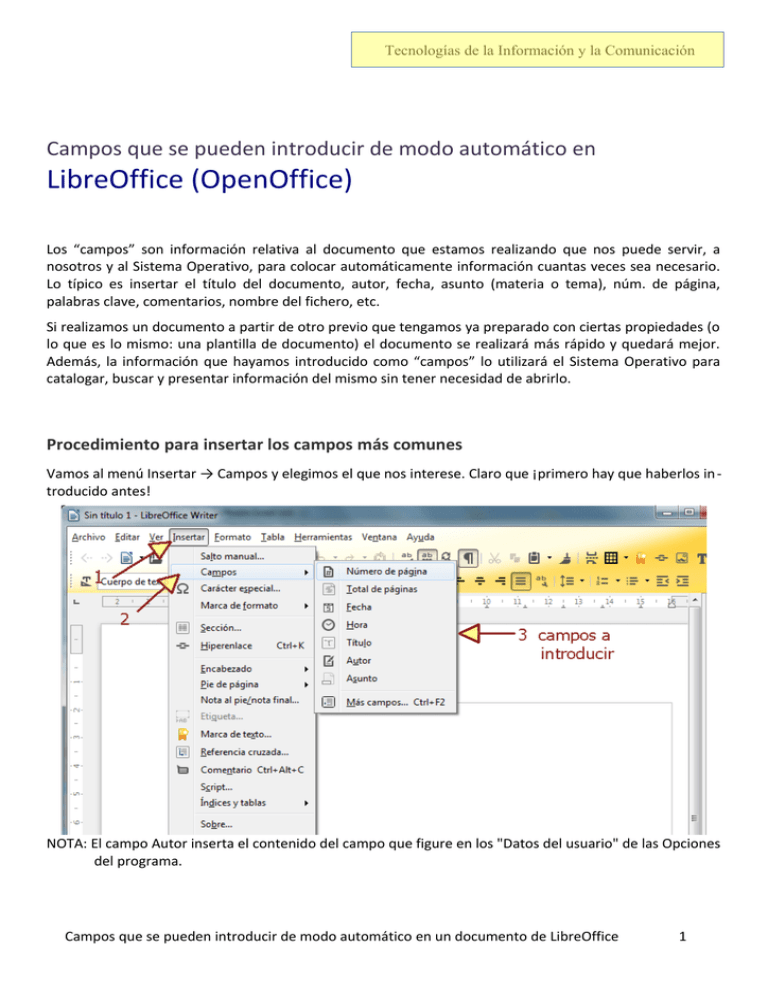
Tecnologías de la Información y la Comunicación Campos que se pueden introducir de modo automático en LibreOffice (OpenOffice) Los “campos” son información relativa al documento que estamos realizando que nos puede servir, a nosotros y al Sistema Operativo, para colocar automáticamente información cuantas veces sea necesario. Lo típico es insertar el título del documento, autor, fecha, asunto (materia o tema), núm. de página, palabras clave, comentarios, nombre del fichero, etc. Si realizamos un documento a partir de otro previo que tengamos ya preparado con ciertas propiedades (o lo que es lo mismo: una plantilla de documento) el documento se realizará más rápido y quedará mejor. Además, la información que hayamos introducido como “campos” lo utilizará el Sistema Operativo para catalogar, buscar y presentar información del mismo sin tener necesidad de abrirlo. Procedimiento para insertar los campos más comunes Vamos al menú Insertar → Campos y elegimos el que nos interese. Claro que ¡primero hay que haberlos in troducido antes! NOTA: El campo Autor inserta el contenido del campo que figure en los "Datos del usuario" de las Opciones del programa. Campos que se pueden introducir de modo automático en un documento de LibreOffice 1 Tecnologías de la Información y la Comunicación Introducir las Propiedades del documento Para introducir los datos de las distintas propiedades del documento actual, lo más rápido es abrir desde el menú Archivo… → Propiedades… Campos que se pueden introducir de modo automático en un documento de LibreOffice 2 Tecnologías de la Información y la Comunicación Aquí podemos ver la pestaña “Descripción” de un documento en blanco que estamos realizando. Como se ve, todavía no hemos introducido el Título, Asunto, etc. Es lo primero que habría que introducir cuando se va a realizar un documento: Veamos qué cosas se suelen poner en estos “campos”: • En Asunto se ponen cosas como la materia de que se trate, asignatura, departamento... • En Palabras claves podemos poner cosas como: tema, ejercicios, examen, tarea, etc. • En Comentarios podemos poner cosas como una breve descripción del contenido, objetivos o enunciado de la tarea. La pestaña “Propiedades personalizadas” viene muy bien para introducir información auxiliar como Propietario (en el caso de que no nos interese meter el contenido del campo “Autor”) u otra información. Podemos añadir campos personalizados, tan sólo con darle a “Añadir propiedad” y luego escribir el título de propiedad y luego el contenido de esa propiedad; por ejemplo meter el campo “Propietario”: Campos que se pueden introducir de modo automático en un documento de LibreOffice 3 Tecnologías de la Información y la Comunicación Campos que se pueden introducir de modo automático en un documento de LibreOffice 4 Tecnologías de la Información y la Comunicación Introducir los Datos del usuario de LibreOffice Para acceder/ajustar el contenido de Datos del usuario, seguir el menú Herramientas → Opciones: En “Datos del usuario” tenemos una casilla: Usar los datos de las propiedades del documento, que si la dejamos marcada, será la información que introducirá LibreOffice como campo Autor. Si no queremos rellenar estos campos, de modo que en cada documento podamos poner la información de Autor que nos interese, la mejor opción es insertar otro campo en lugar de Autor. Sugerimos rellenar e insertar el campo Usuario o el campo Propietario Campos que se pueden introducir de modo automático en un documento de LibreOffice 5 Tecnologías de la Información y la Comunicación Cuando queramos insertar el campo “Propietario” tendremos que ir al menú Insertar → Campos → Más campos, y luego ticar en la pestaña “Info. del documento” y luego en “Personalizado” seleccionar el campo Propietario. No olvidar darle a “Insertar” y luego a “Cerrar” para que se fije, como en casi todas las ventanas de diálogo de LibreOffice: Campos que se pueden introducir de modo automático en un documento de LibreOffice 6 Tecnologías de la Información y la Comunicación Insertando más campos: Estos son los campos que aparecen en el menú Insertar → Campos → Más campos, pestaña "Documento": Veamos a continuación los campos que podemos insertar desde la pestaña "Info. del documento": Campos que se pueden introducir de modo automático en un documento de LibreOffice 7